指定掃描區域
從原稿台玻璃掃描時,您可以在「預覽區域」中顯示掃描影像,再選擇原稿內要掃描的區域。
1.
切換掃描器連線→將原稿正面向下放置在原稿台玻璃上→從應用程式啟動Color Network ScanGear或Network ScanGear。
有關詳細資訊,請參閱「從原稿台玻璃掃描」。
2.
為[原稿放置方向]選擇[原稿台]→按一下[預覽]。
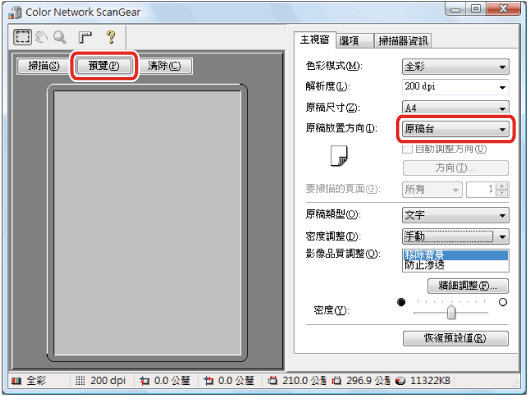
3.
按一下工具列上的[ ](裁剪)。
](裁剪)。
 ](裁剪)。
](裁剪)。在「預覽區域」中,指標會變成十字游標,讓您選擇掃描區域。
4.
在「預覽區域」中拖動滑鼠,指定掃描區域。
指定的區域會以虛線表示。

指定區域後,您可依下列方式變更:
可以將區域拖曳到不同位置,或拖曳畫格控點變更區域尺寸。
若要取消掃描區域設定,請在區域外按一下。
|
注意
|
|
也可以在[裁切區域]對話方塊中指定掃描區域。
右鍵按一下「預覽區域」,然後選擇[裁切區域]顯示[裁切區域]對話方塊。輸入要掃描區域的尺寸,並按一下[確定]。 使用送稿機掃描時,雖然無法顯示預覽影像,但仍可以使用[裁切區域]對話方塊,以數值的方式指定掃描區域,或在空的「預覽區域」拖曳滑鼠以粗略的方式定義區域。
下列情況您無法指定掃描區域:
掃描雙面原稿時
選擇[自動調整方向]時
從[原稿尺寸]選擇[自動]或[不同尺寸]時
作業系統不同,所顯示的視窗可能有所差異。
|